Notes App是我们编写许多想法,购物清单,想法等的地方。我喜欢Apple Notes的一项好功能是您可以根据各种主题创建文件夹。而且,如果需要,您甚至可以从iphone,ipad或mac共享Notes应用程序文件夹。但是怎么做呢?随时阅读以了解。但是,您不需要担心,正如我提到的所有方法可以共享iPhone/ipad的笔记。打开笔记应用程序并滑动离开您要共享的文件夹。选择在哪里共享。(如果需要,也可以调整共享选项,然后选择它们是否可以添加/编辑内容或仅在iOS 16和iPados 16上查看),您也可以打开文件夹→点击三个点→SelectShare文件夹。如果您的iPhone运行iOS 16,您还将在打开FOL后的三个点旁边看到一个共享按钮der.add或删除合作者或停止合作,尽管添加了人员进行协作,但您可以对可以访问它的人进行更改。您所要做的就是:打开共享文件夹。您还可以从文件夹部分向左滑动文件夹。访问协作图标。根据您的需求选择任何这些选项:添加人员:然后与谁分享您要添加。求婚者:您将看到有权访问该文件夹,向左滑动和TapRemove的合作者列表。ChangePermissions:在这里,您可以更改所有人都可以对谁进行编辑的许可,甚至允许其他人进行编辑合作者邀请新的合作者。停止共享:完全停止与每个合作者共享文件夹,并从其设备中删除该文件夹。其他您可以打开共享文件夹→点击三个点→管理共享文件夹。如何将某人添加到我的笔记文件夹中的笔记应用程序中并选择要共享的文件夹。单击旁边的三个点选定的文件夹并选择共享文件夹。(您还可以使用辅助单击来提出上下文菜单),如果需要,您可以进行必要的更改,然后单击“ Share”。注意:您只能与内容共享文件夹;对于空文件夹,将禁用共享选项。faqsq。为什么我可以在iPhone上分享我的笔记?通常,此问题是由iCloud&#8217的结尾引起的,或者合作者的存储空间可能更少。问:我可以将笔记从iPhone传输到计算机吗?如果您启用了iPhone和Mac之间的同步,则可以轻松访问Mac的笔记。否则,您可以通过从计算机访问iCloud来访问它。对于那些想记下自己的想法的人来说,那个’注释应用程序始终是一个很好的伴侣。有了协作功能,苹果让用户与想要的人分享他们的想法。您多久使用笔记应用程序?在评论中让我知道。这里还有更多读取:如何将文件从Evernote传输到Apple Notes18使用ApplE Notes App在Mac上的Apple WatchNoteSigeeKsblog的Mac Profinedlic Blybest Notes应用程序具有会员和赞助的合作伙伴关系。我们可能会在使用我们的链接进行的购买方面赚取佣金。但是,这不会影响我们的作家提出的建议。您可以在此处阅读有关我们的评论和编辑过程的更多信息。





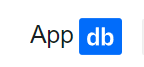
评论